

By アデラD.ルイ, Last updated: January 7, 2020
偶然失ったスクリーンショットはありますか? スクリーンショットの回復を行う方法をお探しですか? 次に、この記事は間違いなくお客様のためです。 スクリーンショットの回復 Windowsコンピューターを使用します。
コンピューターを使用している場合、コンテンツを保存する最も簡単で迅速な方法のXNUMXつは、スクリーンショットを作成すること、または最も一般的に知られているPrint Screenです。 そのためには、キーボードのPrint Screenキーを押すか、キーボードのCtrl + Print Screenキーを押すだけです。 そして、一度それを押したら、画像エディターに貼り付けなければなりません。 これは画像になり、JPEG、PNG、またはJPGファイルとして保存されます。
パート1:スクリーンショットの復元は可能ですか?パート2:データ回復ソフトウェアを使用してスクリーンショットの回復を行う方法パート3:スクリーンショットの回復– PC上のデータの損失を避けるための優れたヒントパート4:結論
実際にスクリーンショットの復元を行うかどうかは、スクリーンショットをどのように失ったかによって異なります。 スクリーンショットを画像エディターに貼り付けることができず、スクリーンショットが失われ、新しいスクリーンショットで上書きされた場合。 次に、この場合、保存できなかったため、回復できません。
しかし、一方で、お客様が持っていると スクリーンショットを保存しました 誤って削除したり、システムが誤動作したりして失われた場合は、スクリーンショットの回復プロセスを実行できます。 しかし、そのためには特別なツールが必要になります。 そして、それがここでお見せするものです。
これで、スクリーンショットを保存し、JPEG形式の画像に変換できました。 JPG、またはPNG形式の場合、スクリーンショットの回復を行うことができます。 これを行うには、FoneDog Data Recoveryソフトウェアを使用する必要があります。
挽き目 FoneDogデータ復元 ソフトウェアには、Macを使用しているかWindows PCを使用しているかに関係なく、コンピューターから持っている失われた写真を回復する機能があります。 これは、PCに保存されているデータを上書きしないため、スクリーンショットの回復を迅速かつ安全に行うのに役立つ可能性のある機能のXNUMXつです。
ここで、FoneDog Data Recoveryツールを使用してスクリーンショットの回復を行うために、以下の手順を実行する必要があります。
最初に行う必要があるのは、FoneDog Webサイトにアクセスして、Data Recoveryの無料ダウンロードを入手することです。 30日間無料でご利用いただけます。 そして、PCにインストールします。 完了したら、起動して開始します。
データ復元
削除された画像、ドキュメント、音声などのファイルを回復します。
削除されたデータをコンピューター(ごみ箱を含む)およびハードドライブから取り戻します。
ディスクの事故、オペレーティングシステムのクラッシュ、その他の理由によって発生した損失データを回復します。
無料ダウンロード
無料ダウンロード

ツールのメイン画面に到達したら、先に進み、画像データタイプをクリックします。 そして、そのすぐ下で、復元したいスクリーンショットの場所をクリックするだけです。![[画像のデータタイプと保存場所]をクリックします](https://www.fonedog.jp/imgs/guide/choose-recycle-bin.png)
データの種類とその保存場所を選択すると、PCでスキャンを処理できるようになります。 これにより、プログラムは失われた写真をPCからさらに収集できるようになります。 クイックスキャンとディープスキャンであるスキャンの作成方法にはXNUMXつの方法があります。 したがって、プログラムをどのようにスキャンするかについて、これらXNUMXつから選択できます。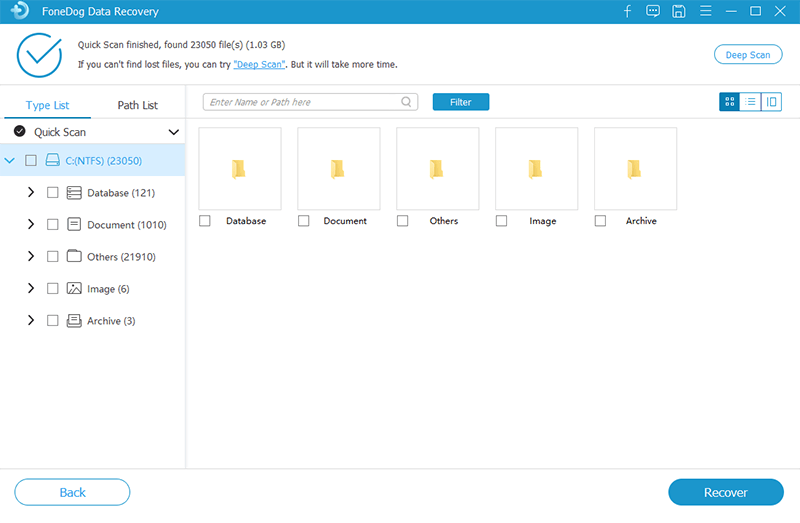
スキャンが完了したら、スキャンした画像をクリックして、XNUMXつずつ確認できます。 これは、必要なスクリーンショットを持っているかどうかを確認するための素晴らしい方法でもあります。 また、特定のスクリーンショットが必要な場合は、検索バーを使用して、探している写真の名前を入力します。
探しているスクリーンショットが見つかったら、[回復]ボタンをクリックして、プログラムがプロセスを完了するのを待つことができます。 そして、それが完了すると、復元されたスクリーンショットは自動的にコンピューターに保存されます。
PCからデータを失うと、本当に心配になり、イライラする可能性があります。 したがって、それを使用して、データが失われないようにする必要があります。 それに伴い、データの損失を防ぐためのヒントをいくつか紹介します。
データ復元
削除された画像、ドキュメント、音声などのファイルを回復します。
削除されたデータをコンピューター(ごみ箱を含む)およびハードドライブから取り戻します。
ディスクの事故、オペレーティングシステムのクラッシュ、その他の理由によって発生した損失データを回復します。
無料ダウンロード
無料ダウンロード

スクリーンショットを回復するのはそれほど難しくありません。 そのため、PCからデータを失った場合、上記のスクリーンショット復元ソフトウェアを使用することができます。 FoneDogデータ復元 ソフトウェア。 これは、PCからデータを回復するために使用できる優れたツールのXNUMXつであり、外部ハードドライブからもデータを回復できるようになりました。
コメント
コメント
人気記事
/
面白いDULL
/
SIMPLE難しい
ありがとうございました! ここにあなたの選択があります:
Excellent
評価: 4.6 / 5 (に基づく 90 評価数)